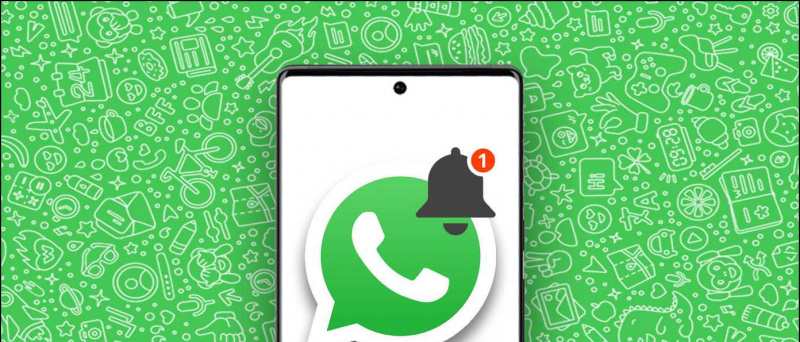Vai kādreiz esat jutis nepieciešamību paslēpt cilnes pārlūkā Google Chrome? Labi, ja kāds pēkšņi pamostas un jūs nevēlaties, lai tiktu rādītas atvērtas cilnes, labākais veids būtu tos paslēpt no ekrāna. Un par laimi, tas ir ļoti iespējams pārlūkā Chrome. Izmantojot dažus vienkāršus trikus, jūs varat paslēpt visas atvērtās cilnes, lai citi nezinātu, kuras vietnes ir atvērtas citās cilnēs. Šeit uz datora Google Chrome pārlūks Ir trīs vienkārši veidi, kā paslēpt cilnes.
Kā paslēpt cilnes pārlūkā Google Chrome
Ja kādreiz jūtat nepieciešamību pārlūkprogrammā paslēpt cilnes no kāda apkārtnes, neuztraucieties, ka mēs esam par jums parūpējušies. Tālāk ir sniegti daži ātri un vienkārši veidi, kā paslēpt vietnes, kas datorā atver citas Google Chrome cilnes.
kā izdzēst savu gmail profila attēlu
1. Izmantojot saīsni F11
Nospiežot tastatūras pogu F11, Google Chrome tiek atvērts pilnekrāna režīmā. Tas savukārt rīku joslas izvēlnē slēpj adreses joslu un visas cilnes.

dzirdama maksa manā kredītkartē
Tātad, vienmēr, kad vēlaties pārlūkot pārlūkoto saturu vai atvērt citu cilvēku vietni citās cilnēs, nospiediet pogu F11, un jūs varat doties. Nospiediet pogu vēlreiz, lai atgrieztos parastajā skatā.
Virzot peli virs ekrāna augšdaļas, varat apskatīt atvērtās cilnes un pārvietoties pa tām, neaizverot pilnekrāna skatu.
2. Panikas pogas paplašinājuma izmantošana

- Atveriet Google Chrome un dodieties uz Chrome interneta veikalu.
- Šeit meklējiet panikas pogu paplašinājumus. Jūs šeit tieši Paplašinājuma saite Var arī turpināt.
- Instalējiet paplašinājumu pārlūkprogrammā. Atļaut instalēšanu, kad tiek prasīts.
- Tagad atveriet vietnes un sāciet pārlūkot kā parasti.
- Lai paslēptu visas Chrome cilnes, augšējā labajā stūrī pieskarieties panikas pogas ikonai.

kā paslēpt fotoattēlus iPad
- Tas ātri paslēps visas atvērtās cilnes un tā vietā atvērs jaunu cilni.
- Vēlreiz pieskarieties panikas pogas ikonai, lai atgrieztos visas atvērtās cilnes.
Pārliecinieties, vai saglabātie dati ir atvērtajās cilnēs, jo tie tiks atkārtoti ielādēti, kad tos atslēpsit. Varat arī pievienot paroles aizsardzību, dodoties uz paplašinājuma iestatījumiem un nomainot drošo lapu (lapu, kas tiek atvērta pēc aktivizācijas).
Vai neredzat paplašinājuma ikonu? Noklikšķiniet uz paplašinājuma rīkjoslas. Pēc tam noklikšķiniet uz tapas ikonas blakus panikas pogas paplašinājumam, lai to atklātu.
3. Paslēpt cilņu nosaukumus pēc piespraudes
Vēl viens veids, kā paslēpt cilnes no skata, ir to piespraušana. Tomēr ņemiet vērā, ka tādējādi tiks paslēpts tikai cilnes nosaukums, nevis vietnes favicon.

- Ar peles labo pogu noklikšķiniet uz cilnes, kuru vēlaties paslēpt.
- Noklikšķiniet uz PIN no pieejamajām opcijām. Cilne tiks piesprausta joslas kreisākajā joslā.

Kā jau minēts, tikai vietņu nosaukumi tiks paslēpti.
Starp citu, ja jūs neplānojat slēpt cilnes pārlūkā Chrome un vēlaties tās labāk sakārtot, rīkojieties šādi Kā izveidot cilnes grupu hromā Huh.
ekrāna ierakstītājs logi bez ūdenszīmes
Šie bija trīs vienkārši veidi, kā paslēpt atvērtās cilnes pārlūkā Google Chrome datorā. Es ceru, ka tas jums palīdzēs nodrošināt lielāku privātumu un drošību, pārlūkojot internetu. Jebkurā gadījumā izmēģiniet metodes un paziņojiet man, kurš no jums ir ērtāks zemāk esošajos komentāros. Vairāk padomu, triku un kā šādi darboties.
Facebook komentāru lodziņšJūs varat arī sekot mums tūlītēju tehnoloģiju jaunumu saņemšanai vietnē Google ziņas vai, lai saņemtu padomus un ieteikumus, viedtālruņu un sīkrīku apskatus, pievienojieties GadgetsToUse Telegram Group vai abonējiet jaunākos videoklipus SīkrīkiLai izmantotu YouTube kanālu.